Nešiojamieji kompiuteriai ir nešiojamieji kompiuteriai turi įmontuotas interneto kameras. Logiška manyti, kad jei prietaisas sugeba fiksuoti ir transliuoti vaizdo įrašą, jis galės fotografuoti ir tai. Daugelis išorinių internetinių kamerų modelių netgi turi tam skirtą mygtuką. Nešiojamojo kompiuterio kameroje tokio mygtuko nėra. Taigi, kaip jį įjungti fotografuojant?
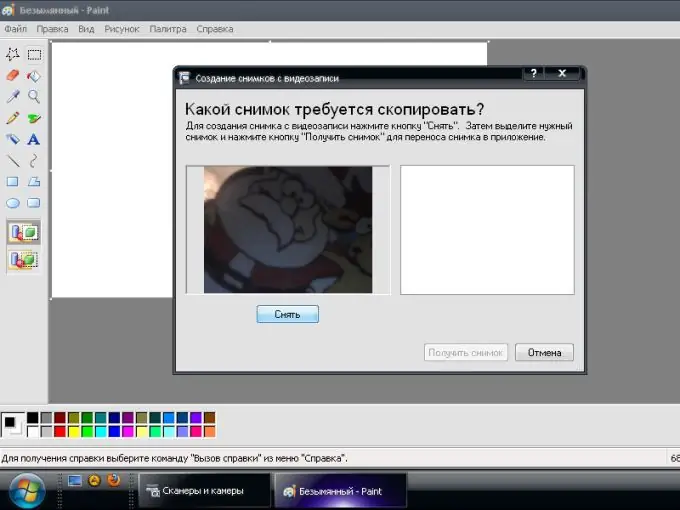
Nurodymai
1 žingsnis
Norėdami fotografuoti, naudokite nešiojamojo kompiuterio programą „gimtoji“- ją reikia pateikti kartu su kompiuteriu, kai ją perkate. Pavyzdžiui, HP nešiojamiesiems kompiuteriams ši programa yra „HP Camera“(meniu Pradėti - Visos programos - HP - HP kamera).
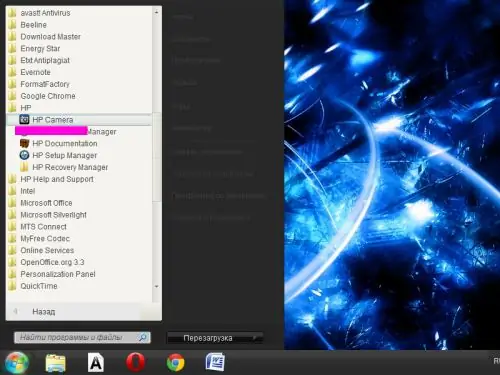
2 žingsnis
„HP Camera“programinės įrangos nustatymų meniu nustatykite nuotraukos dydį, laikmačio parinktis (mygtuką su dažyta pavara). Norėdami gauti tikslesnius vaizdo kokybės nustatymus - ryškumas, kontrastas, sodrumas ir kt. - naudokite mygtuką "Vairuotojo ypatybės".
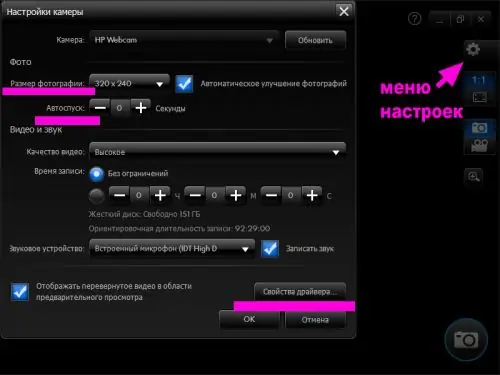
3 žingsnis
Dešinėje esančiame fotografavimo režimo pasirinkimo meniu pasirinkite fotoaparato piktogramą (vaizdo kameros piktograma įjungia vaizdo režimą). Norėdami fotografuoti be laikmačio, spustelėkite apvalų mygtuką apatiniame dešiniajame programos lango kampe. Gauta nuotrauka sistemoje „Windows 7“bus išsaugota bibliotekoje „Paveikslėliai“.
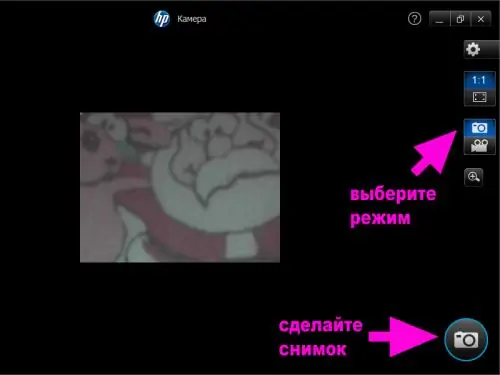
4 žingsnis
Norėdami fotografuoti, naudokite standartinius „Windows“operacinės sistemos įrankius (pavyzdyje mes naudojome „Windows XP“). Atlikite perėjimą: meniu „Pradėti“- „Valdymo skydas“- „Skaitytuvai ir kameros“. Galimų įrenginių sąraše pasirinkite įmontuotą kamerą. Sistema gali jį atpažinti kaip USB įrenginį, dėl to nesijaudinkite.
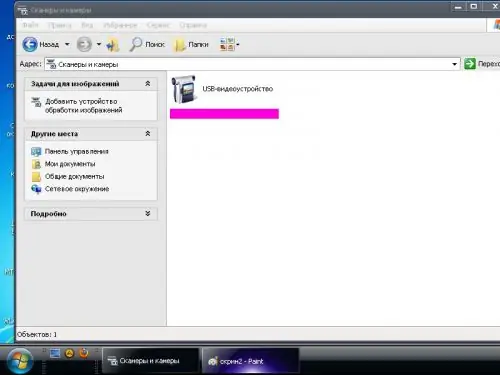
5 žingsnis
Atsidariusiame lange spustelėkite mygtuką „Užfiksuoti“, esantį po fotoaparato vaizdo ieškikliu. Nufotografuota nuotrauka rodoma lange, esančiame vaizdo ieškiklio dešinėje. Pasirinkite jį ir spustelėkite mygtuką "Kitas".
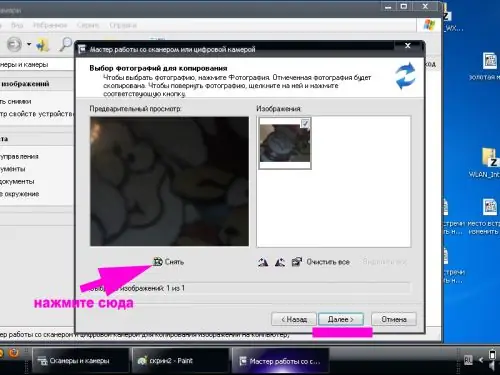
6 žingsnis
Atsidariusiame lange įveskite paveikslėlio pavadinimą ir pasirinkite kelią jį išsaugoti - nuotrauka paruošta. Panašiai galite fotografuoti per aplanko „Mano paveikslėliai“sąsają ir įprasto grafinio redaktoriaus „Paint“meniu.
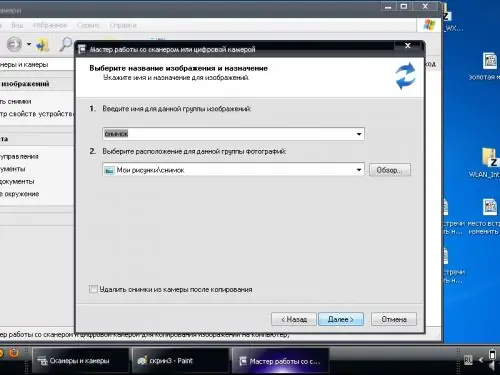
7 žingsnis
Atidarykite aplanką Mano paveikslėliai arba „Paint“redagavimo priemonę (meniu Pradėti - Visos programos - Priedai - Dažai). Meniu pasirinkite „Gauti iš fotoaparato ar skaitytuvo“. Tada elkitės vadovaudamiesi aukščiau aprašytomis instrukcijomis. Nuotrauką, padarytą įrankiu „Paint“, galima nedelsiant redaguoti.
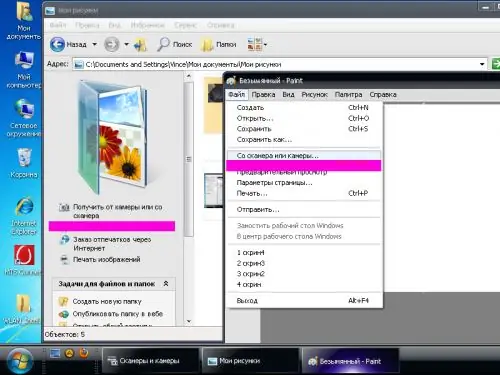
8 žingsnis
Naudokite trečiųjų šalių internetinių kamerų programinę įrangą, kad padarytumėte momentines nuotraukas, kurios nemokamai ir už tam tikrą mokestį platinamos internete. Pavyzdžiui, nemokama „Live WebCam“programa
9 žingsnis
Paleiskite „Live WebCam“ir nufotografuokite spustelėdami mygtuką „Fotografuoti“arba nustatykite automatinio fotografavimo parinktis. Išsamų programos nustatymo ir darbo su ja vadovą rasite programos svetainėje (nuoroda pateikta aukščiau).






